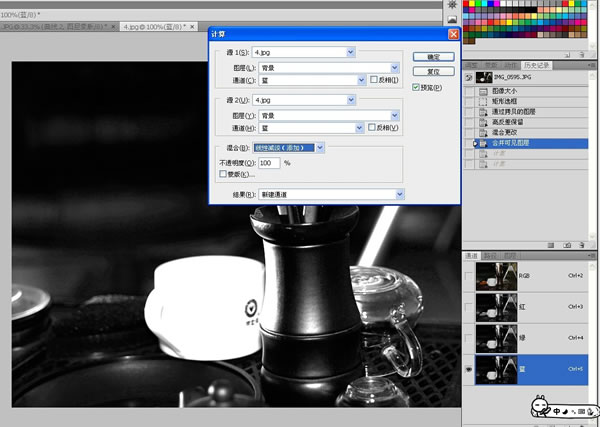“计算”是为蒙版服务的-Photoshop计算工具作用与用法详解
某张原图,记住,拿到图片,我们一定要养成先观察的好习惯,这样才能有针对性的下手,我们观察出什么呢????我们发现,白色瓷杯和竹筒的质感光感都不错,基本上不用怎么动,但背景有些昏暗,我们少许对背景提提亮就可以了!!!!
我们的思路有了!!!
先来看看整体提亮的效果!
按照我们初学时候的方法,我们怎么做呢???用套索工具选出白色瓷杯和竹筒,然后羽化,然后反选对吧???这样就选出了背景,这样对背景提提亮度就可以了,估计很多人都是这样的!要我做我也是这样,没啥对或者不对的。
但为什么拿这幅图片举例啊?
我们说要掌握一种方法,从简单开始!这图片我们拿过来一眼能整出思路,亮区,正常,暗区,提亮,体现细节,好了,就这么个过程。
我们学习了通道,了解了通道,知道通道就是选区,下面,我们看看,计算工具,是如何应用于通道产生选区的。
为什么选蓝色通道下手???
——因为通道就是选区
——因为我们要一个高反差的选区
——因为对于这张图来说,只有选出一个高反差的选区,实际上就是选出了明暗的选区
——因为选取了这个明暗的选区,实际上我们就把白瓷杯和背景分离出来了
——我们把白瓷杯和背景分离出来了,不就好对背景动手了吗?
那怎么把白瓷杯和背景分离出来啊?我看即便蓝色通道中,白瓷杯的灰度还是反差不够大!
——所以我们要用到“计算”工具
——我们通过计算,强化这种反差,我们的选区不就出来了吗?
好了,我们产生了一个ALPHA 1选区
——思考一下!为什么这里,做了一个“线形减淡”的混合模式???
——实际意义,给选区加光,强化白瓷杯选区。
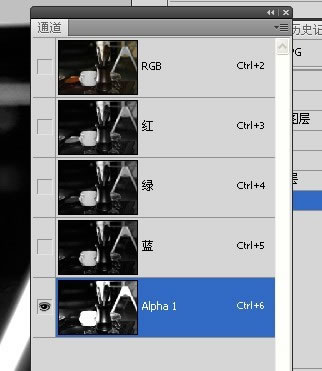
但其实这时候我们再通道内点击RBG,发现图片是没有任何改变的
——这就说明,我们的ALPHA 1只是个备用选区,待作用
——下一步,我们就是如何把这个选区,作用于蒙版,从而让我们图片,发生我们需要的调整。
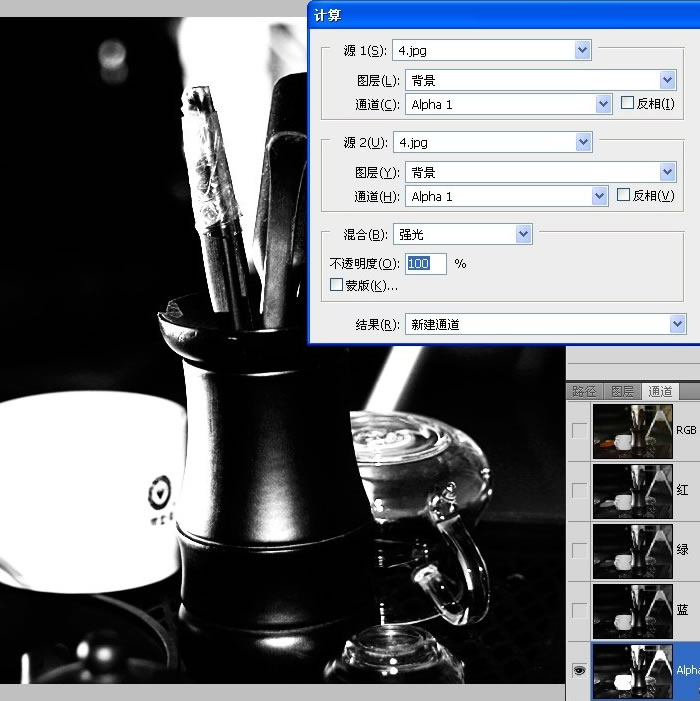
| 上一页123下一页 |